Stahování souborů z Google Chrome je poměrně snadné; má vestavěný správce stahování, který při stahování souborů funguje docela dobře.
Někdy však můžete čelit problémům při stahování konkrétních souborů, například stahování nefunguje nebo se stahování zaseklo na 50 % atd.
Mnoho uživatelů Androidu nám nedávno poslalo zprávu ohledně pozastavení stahování v prohlížeči Chrome. Pokud jste se v poslední době potýkali se stejným problémem, zde je to, co musíte udělat.
1. Zkontrolujte připojení k internetu

Než vyzkoušíte jakoukoli jinou metodu, nejprve se ujistěte, že vaše připojení k internetu funguje. Pokud tomu tak není, nemá smysl si stěžovat na problémy se stahováním v systému Android.
Pokud dochází k přerušení stahování, restartujte zařízení WiFi. Než vyzkoušíte cokoli jiného, ujistěte se, že vaše připojení k internetu funguje.
2. Restartujte zařízení
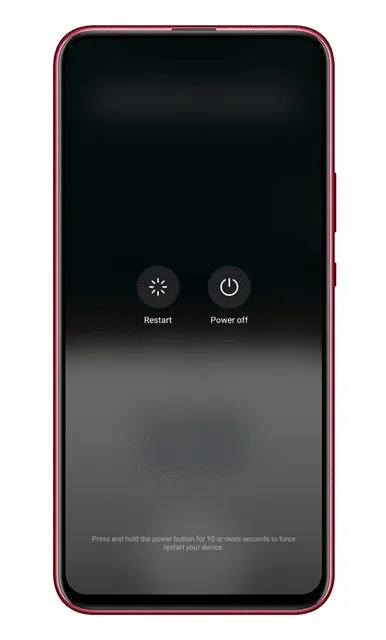
Restartování zařízení může vyřešit většinu problémů, včetně chybových zpráv o zaseknutém stahování. Než tedy vyzkoušíte jakékoli jiné metody, nezapomeňte restartovat zařízení Android. Po dokončení zkontrolujte, zda problém přetrvává nebo ne.
3. Zkontrolujte úložný prostor
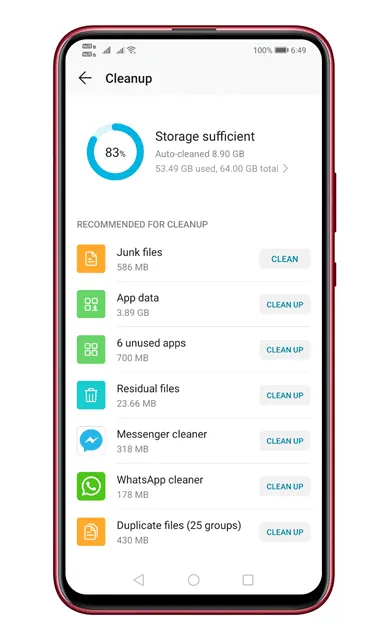
Pokud váš telefon nemá kapacitu úložiště, stahování se automaticky pozastaví. Nejen v Chromu, ale pokud v telefonu chybí úložiště, budete mít problémy se stahováním v jiných aplikacích, jako je Obchod Google Play. Přejděte tedy do Nastavení > Úložiště a zkontrolujte, zda má váš telefon dostatek místa.
Pokud v telefonu chybí dostatek místa, odinstalujte nepoužívanou aplikaci nebo vyčistěte duplicitní soubory ze zařízení.
4. Povolte Chromu ukládat soubory do telefonu
Během instalace vás prohlížeč Chrome požádá o udělení několika oprávnění, včetně oprávnění Úložiště. Pokud jste Chromu odepřeli přístup k úložišti, prohlížeč nebude moci ukládat žádné soubory do vašeho telefonu.
Musíte se tedy ujistit, že prohlížeč Chrome může ukládat soubory do telefonu. Zde je návod, jak udělit oprávnění úložiště prohlížeče Chrome.
1. Dlouze stiskněte ikonu aplikace Google Chrome a vyberte Informace o aplikaci.
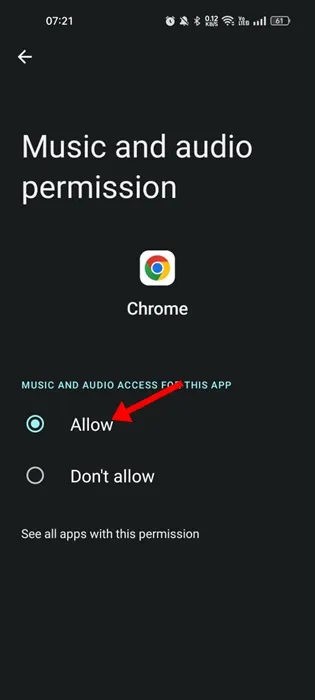
2. Na obrazovce Informace o aplikaci klepněte na Oprávnění .
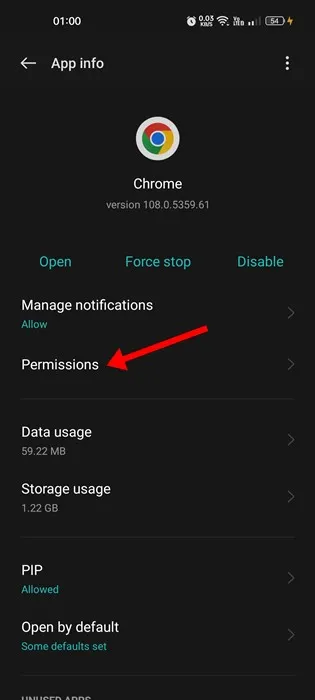
3. Nyní vyberte Soubory a média. V oprávnění Soubory a média pro tuto aplikaci vyberte Povolit přístup pouze k médiím .
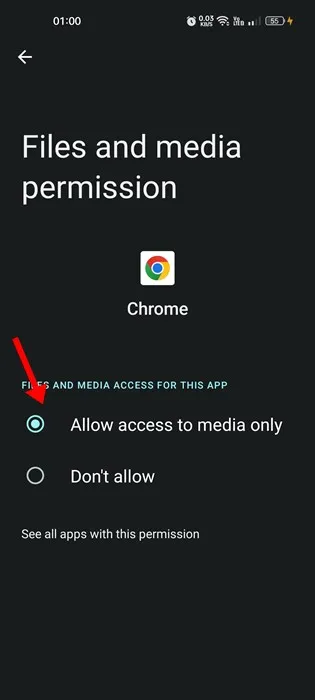
5. Vypněte Spořič dat
Spořič dat systému Android je plně kompatibilní s prohlížečem Chrome. Pokud jste však omylem zařadili prohlížeč Chrome na černou listinu v nastavení spořiče dat, zobrazí se chyby stahování. Zde je návod, jak vypnout režim spořiče dat na telefonu Android.
1. Otevřete Nastavení a klepněte na Mobilní síť .
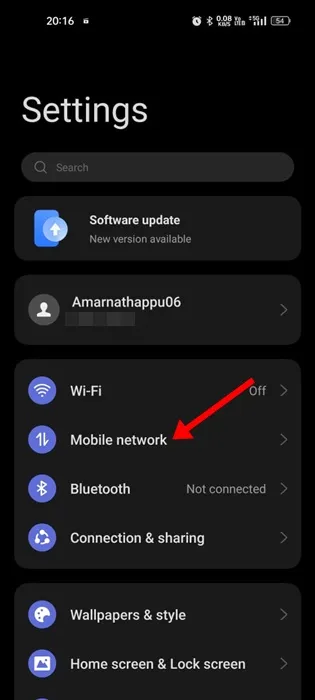
2. Na obrazovce Mobilní síť klepněte na Využití dat .
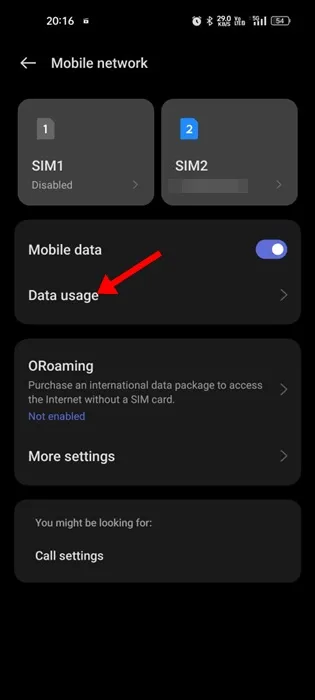
3. Nyní vyberte Ukládání dat .
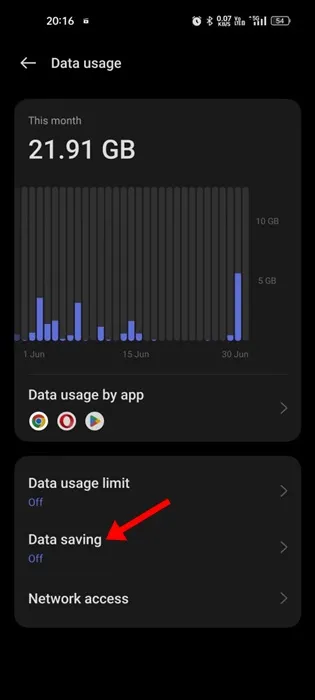
4. Vypněte režim úspory dat .
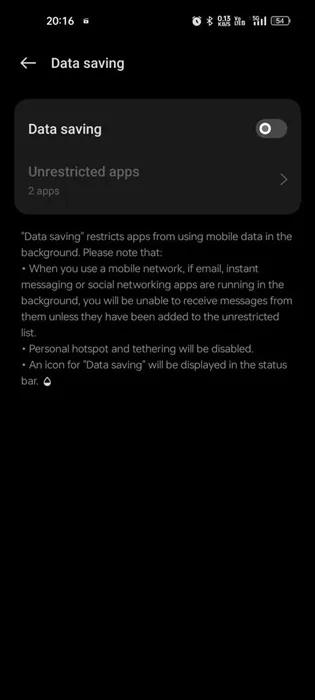
Tím se vypne režim úspory dat na vašem smartphonu Android.
6. Povolte Chromu používat Data na pozadí
Pokud Chrome nestahuje soubory do vašeho Androidu, musíte zajistit, aby Chrome mohl používat data na pozadí.
Když Chrome nebude moci používat data na pozadí, vaše stahování se zastaví nebo pozastaví, jakmile prohlížeč Chrome minimalizujete.
Chcete-li pro Chrome povolit využití dat na pozadí, otevřete Nastavení > Aplikace > Prohlížeč Chrome a povolte možnost Povolit využití dat na pozadí .
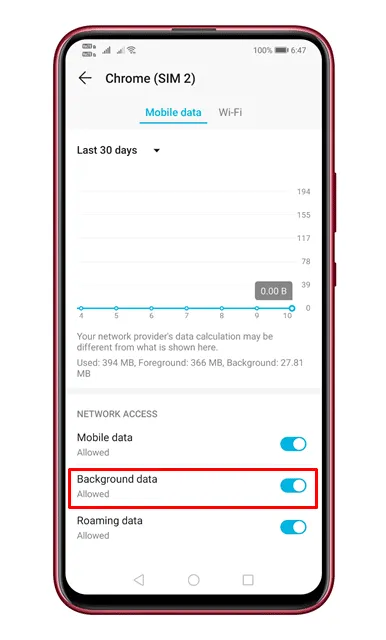
7. Zakažte VPN
Mnoho uživatelů uvedlo, že vyřešili problémy s pozastaveným stahováním Chrome deaktivací VPN. Pokud tedy používáte aplikaci VPN a stahování Chrome se uprostřed pozastavuje, musíte aplikaci VPN deaktivovat.
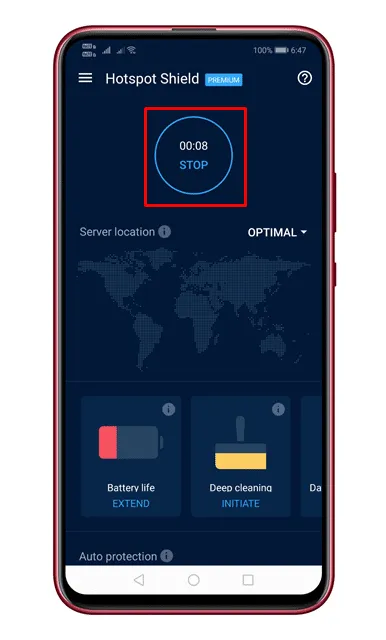
8. Změňte servery DNS
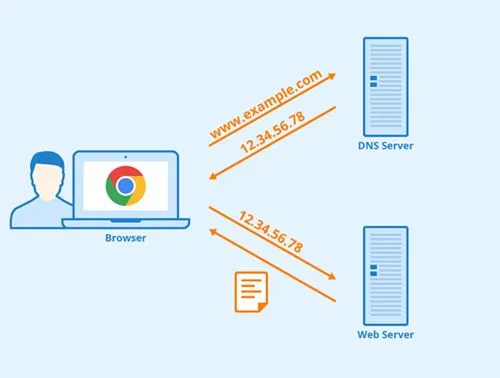
Poskytovatelé internetových služeb vám poskytují výchozí servery DNS. Někdy má DNS tendenci se chovat špatně, a proto způsobuje problémy s internetem. Nestabilní servery DNS často spouštějí chyby související s DNS a také přerušují probíhající stahování.
Pro lepší rychlost stahování je tedy nejlepší použít vlastní server DNS v systému Android . Na webu je k dispozici mnoho veřejných DNS serverů, které můžete používat zdarma.
9. Vymažte mezipaměť prohlížeče Chrome
Zastaralá mezipaměť a data jsou často důvodem pomalé rychlosti stahování v prohlížeči Chrome. Když dojde k poškození dat mezipaměti prohlížeče, může to narušit určité procesy prohlížeče a může to vést k tomu, že Chrome nebude stahovat soubory. Proto je nejlepší vymazat také mezipaměť prohlížeče Chrome.
1. Dlouze stiskněte ikonu aplikace Google Chrome a vyberte Informace o aplikaci .
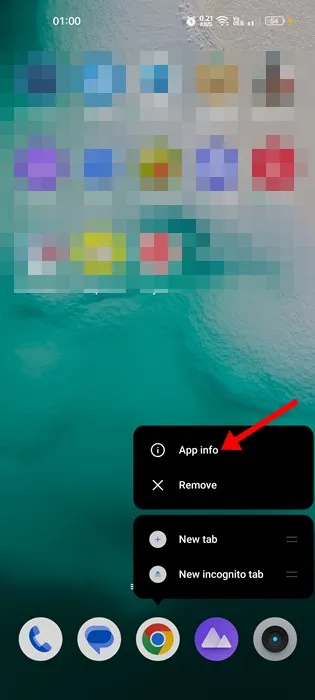
2. Na obrazovce Informace o aplikaci vyberte Využití úložiště .
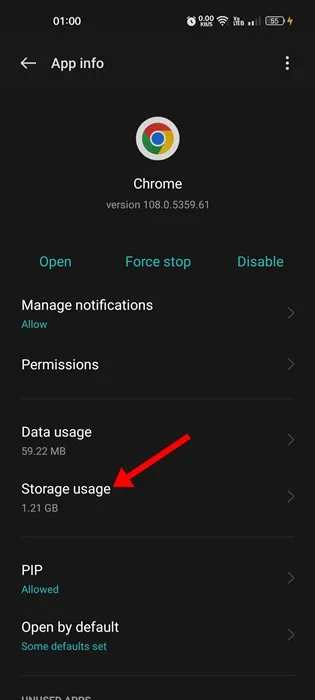
3. Na Využití úložiště klepněte na Vymazat mezipaměť .

10. Znovu nainstalujte prohlížeč Chrome
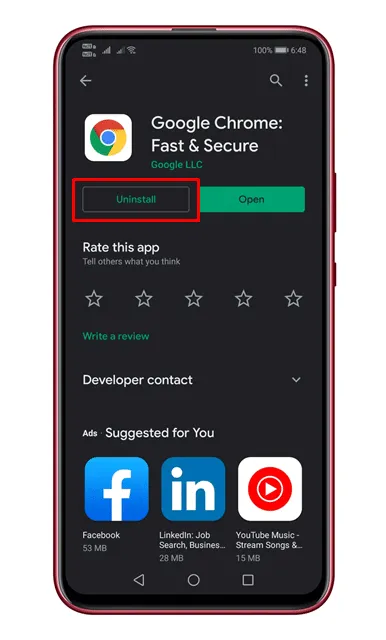
Pokud výše uvedené metody problém se stahováním nevyřeší, musíte znovu nainstalovat prohlížeč Chrome. Tím vymažete veškerou mezipaměť, soubory cookie a historii uloženou v prohlížeči. Chcete-li znovu nainstalovat prohlížeč Chrome, odinstalujte aplikaci a restartujte smartphone.
Po restartu přejděte do obchodu Google Play a nainstalujte prohlížeč Google Chrome.
Často kladené otázky:
Toto jsou nejlepší způsoby, jak opravit stahování, která se pozastavují v Chrome pro Android. Doufám, že vám tento článek pomohl! Sdílejte to prosím také se svými přáteli.
Napsat komentář